A Charades egy szórakoztató társasjáték, amelyet generációk óta játszanak. A játék a 18. századig nyúlik vissza! A Charades egy olyan játék, amelyben minden játékos részt vesz, és aki nem szeret színészkedni!
Próbáld kitalálni, mit játszanak a barátaid, de a csavar az, hogy a színészek nem tudnak beszélni! Teszteld, mennyire vagy jó a színészetben és a találgatásban ebben a szórakoztató interaktív játékban.
Kapcsolódó: A legjobb Zoom játékok
Tartalom
Amire szükséged van
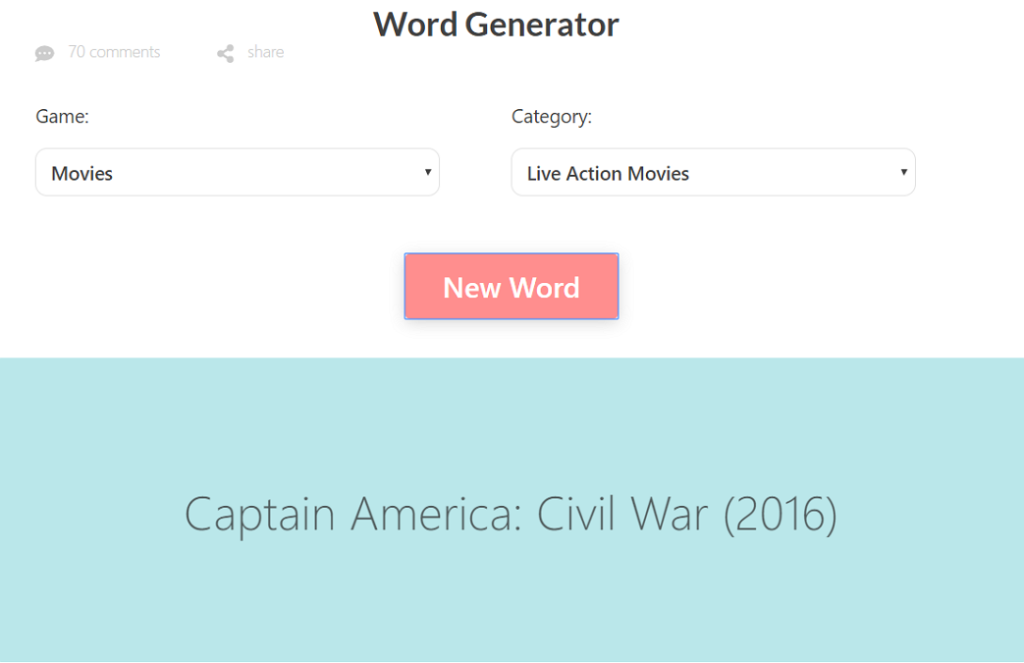
A Charades játékhoz Zoom híváson keresztül csak egy eszközre van szüksége a Zoom hívás futtatásához. Mivel a játékhoz nincs szükség semmi másodlagosra, használhatsz PC-t vagy mobileszközt.
Kapcsolódó: Játssz Jeopardy játékot a Zoom meetingen keresztül
Dönts az ötletekről
Bár határozottan előállhat saját ötleteivel, számos webhely létezik, amelyek elvégzik a munkát Ön helyett.
Például látogasson el a Charadesgeneratorba, és itt kiválaszthatja a filmek műfaját, amelyet el szeretne alakítani : a Disney-filmektől a sci-fi filmekig és minden, ami a kettő között van. A beépített időzítő funkciót bármelyik eszközön használhatja az idő tartásához.
Kapcsolódó: Játssz Scavenger Hunt-ot a Zoomon
Hogyan kell játszani a Charades-t a zoomon keresztül

Ha a Charades-t Zoomon szeretnéd játszani, kezdj egy Zoom-találkozót . Hívd meg az összes játékost, és hagyd, hogy mindannyian folytassák a videó hírfolyamát (győződjön meg róla, hogy a videó egyik résztvevőtől sem szerepel). Ne feledje, hogy a játék működéséhez látnia kell a játékosokat.
Miután mindenki részt vett az értekezleten, döntsön, és egyenlő arányban oszlasson két csoportra (nem kötelező). Ha a játékosok száma túl sok két csoporthoz, akkor több csoportot is létrehozhat. Azonban minél több a csoportok száma, annál tovább tart, amíg minden csoport játékra kerül.
Feltételezve, hogy két csoporttal játszol, az egyik csapat lesz az első. Az A-csapat egy játékost jelöl csapatából, hogy cselekedjen. A B-csapat dönt a film címéről (vagy bármely választott műfajról; lehet dalcím, könyv stb.), és privát üzenetben küldi el a kiválasztott színésznek.
Kapcsolódó: Legjobb ivójátékok a Zoomhoz
A B-csapat beállít egy időzítőt (általában 1 percet, de módosíthatja), és a játék elkezdődik. A színésznek el kell játszania a film címét arckifejezésekkel és tettekkel, de egyetlen szó nélkül.

Az A-csapatnak addig kell próbálnia kitalálnia a film nevét, amíg az időzítő le nem jár. Ahányszor találgathatnak, folyamatosan kiabálva a találgatásaikat.
Ha sikerül jól kitalálniuk, pontot kapnak; ha nem, akkor nem jár pont.
Most a B-csapat kijelöl egy játékost, az A-csapat pedig egy filmcímet ad nekik, hogy eljátsszák, és már megy is.
Alternatív szabályok

Ha belefáradt abba, hogy a hivatalos szabályok szerint játsszon, itt van néhány alternatíva, amelyet kipróbálhat. Ezek egyszerű kiegészítések a fő játékhoz, hogy növeljék annak játszhatóságát.
► Zoom játékokat játszani: Family Feud | Kitörés | Quiplash | Gonosz alma | Fel a fejjel
Csak hangok
Ebben az alternatív változatban a színész csak hangokat használhat, de szavakat nem, miközben eljátssza a film címét. A csapat többi játékosa továbbra is beszélhet, és kitalálhatja a filmet.
Nincsenek kifejezések
Ez egy szuper vicces szabály. A szabály kimondja, hogy a színésznek teljesen semleges arckifejezést kell tartania, miközben eljátssza a film címét. Tehát amellett, hogy nem tudnak beszélni, nem is mutathatnak érzelmeket. Bízzon bennünk, amikor azt mondjuk, ez lesz a kedvenc alternatív szabálya.
Fordított Charades
A játék ezen verziójában az asztalok megfordulnak. A csapatból egy játékosnak kell kitalálnia a film címét, míg a csapat többi tagjának el kell játszania! Az ellenfél csapatának tájékoztatnia kell a film címét az egész színészcsapattal, kivéve a kitalálót.
Most már tudja, hogyan játsszon Charades-t barátaival Zoom-hívás közben. Ha szeret játszani a Zoomon keresztül, tekintse meg alábbi cikkünket.
► A 11 legjobb csapatjáték a Zoomhoz
► 11 szórakoztató zoomjáték
Melyek a kedvenc alternatív szabályaid? Vannak különbözőek? Tudassa velünk az alábbi megjegyzésekben.

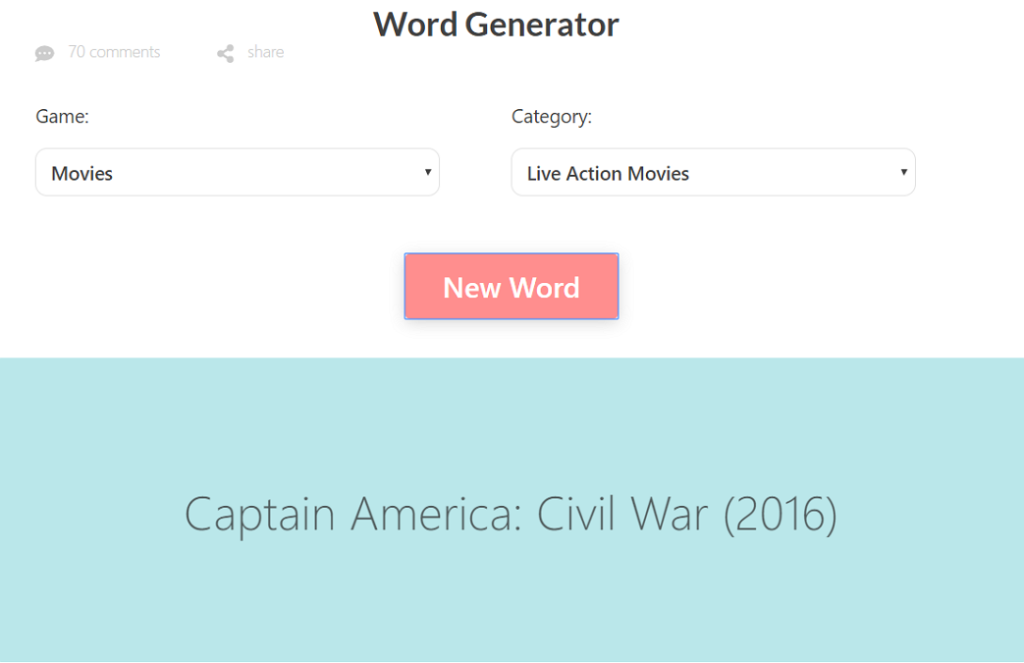





























![Feltételes formázás egy másik cella alapján [Google Táblázatok] Feltételes formázás egy másik cella alapján [Google Táblázatok]](https://blog.webtech360.com/resources3/images10/image-235-1009001311315.jpg)
